 「PowerBook G4/1GHz」のHDDを交換しました。
「PowerBook G4/1GHz」のHDDを交換しました。
今までのHDDは60GB(標準装備)で、極端に不足はないのですが、メインマシンのPowerMac G4が、120GBのHDDを3台搭載しているので・・
サブマシンとして、たまにはメインと同等の仕事をさせることもあり、60GBではちょっと容量不足を感じていたんです。
新しいHDDは、Seagate ST9160821A(160GB)です。(上の写真)
新品バルク品を、6,000円ほどで購入しました。
 HDDを取り外す前に、FireWireの外付けHDDに、Mac OS Xの「復元」機能を使って今までのHDDの内容をまるごとコピーしておきました。
HDDを取り外す前に、FireWireの外付けHDDに、Mac OS Xの「復元」機能を使って今までのHDDの内容をまるごとコピーしておきました。
今までのHDDは、用途が決まっていないので、初期化するのが普通でしょう。
HDD交換後にOSを新規インストールし、外付けHDDから「移行アシスタント」を使って環境を移行しました。
既に10日ほど経過しましたが、全く問題なく、快適に使用しています。
↓HDD交換の手順を写真でレポートしましたので、ご覧ください。
「PowerBook G4 アルミニウム の分解(HDD 交換)説明写真レポート」
「iBook G3 WhiteのHDD交換」ほど、面倒な事はありませんが、機種ごとに分解方法が微妙に違うPowerBook G4です。
予備知識無しではHDDを交換するだけでも躊躇する人もいるでしょうから・・私のレポートも少しは役立つのではないかと思います。

良くやりましたね〜。
私は怖くて出来ない。(^^;
私のPowerBookG4はマザーボード上の
ビデオ部分が壊れてしまったようで
画面が乱れに乱れまくってしまい、
操作ができない状態になってしまいました。
それ以外は何一つ問題は無いんですけれどね〜。
既にAppleのサポートは終了しているし、
(それでも修理してくれるところはあった)
マザーボード全取っ替えだという事なので、
修理するには8〜9万円かかるらしい。
そこまでは出来ないのでただいま放置中。
depthfieldさん、いらっしゃい。
まあ、どっちにしても保障は切れているし、中古を個人的に手に入れたものなので
販売店に持ち込むわけにも行きませんから。
iBookに比べればずいぶん簡単でしたよ。(笑
ノートパソコンのビデオボードはマザーボードと一体化しているから、簡単に交換
というわけには行きませんね。
CPUとかなら諦めるしかないけど、ビデオボードだと簡単に諦めるのも・・(汗
ある意味、一番壊れて欲しくない場所ですね。
いいなぁ〜、使わなくなったら僕に売ってくださ〜〜〜い!
パソコンメアド変更致しました〜〜〜。
シンドーさん、いらっしゃい。
ははは・・・多分、当分の間は使わなくならないでしょう。(笑
メアド変更、了解しました。
はじめまして。
本日この記事を読みながらおそらく同じ機種だろうと思われるPowerBookのHDDを交換した者です。
分かりやすく写真や文章を載せてくれて、どうもありがとうございます。
感謝しています。
koudaiさん、いらっしゃい。
また何かあった時のために記録しておきました。
お役に立てて何よりです。